
Можете да видите историята на посещенията на уеб страници (сайтове) в браузъри, като натиснете клавишна комбинация Ctrl+з. Това е удобно, ако сте сърфирали в Интернет в търсене на нещо и след това си спомняте нещо важно, но забравихте на коя страница е. Или си спомнихте за него на следващия ден и възникна мисълта „да, видях го някъде“, но понякога не знаете къде е историята на посещенията, започвате да повтаряте търсенията си както преди, или просто „чукате“.
Но какво, ако в името на простия интерес искате да видите цялата история на браузърите и къде сте били в даден ден или час? Колко други нужди имахте нужда?.
Може би просто искате просто да видите къде са били вашите деца, съпруга или роднини, докато сте били на работа или в командировка. Тук под думите "къде бяха" имам предвид "кои сайтове посетих".
Наскоро намерих в мрежата такава програма като Интернет история браузър. Тя е англоезична, но има само около 10 думи, които вече знаете, и ако не, ще ви помогна.
Сега ще ви опиша предимствата му:
- По принцип програмата е създадена специално за преглед на историята на посещенията на сайта във всички браузъри.
- Той чете историята на сърфиране от основните, най-популярните браузъри като Microsoft Internet Explorer, Mozilla Firefox, Google Chrome, Opera и Apple Safari.
- Не изисква инсталация (преносима версия), можете да го качите на USB флаш устройство или просто да запазите архива и да стартирате от него (като мен).
- Работи във всички версии на Windows (2000, XP, 2003, Vista, 7, Server 2008, 8) и на всяка дълбочина на бита (32 и 64).
- Тя е свободна.
Като цяло чудо! И не програма ... И защо мисля така, мисля, че ще разберете себе си, като прочетете допълнително 
Можете да го изтеглите от официалния сайт (не се лутайте там дълго време, връзката за изтегляне е в горната дясна част).
Или от този сайт IHB.zip1,29 Mbc изтегляния: 4307 (не се страхувайте, няма вируси).
В архива има 2 файла - IHB.dll и IHB.exe (съответно библиотеката и самата програма).
Можете да разархивирате, можете да стартирате файл директно от архива IHB.exe.
Ще се появи този прозорец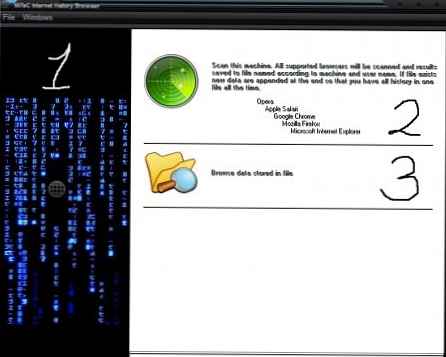
На което посочих с числа:
1 и 2 - история на търсенето във всички браузъри (по-точно на 5), инсталирани на компютъра. Мислех, че има разлика в бутоните 1 от бутона 2, но при избора на това или онова, резултатът беше същият, същият брой намерени записи и нищо не се промени. Мисля, че не е напразно направено 2 бутони за търсене. Смея да предложа това 1 търся около компютър, включително преносими устройства или нещо друго, и 2 инсталирани само тези.
Например, можете просто да копирате папката с инсталирания браузър някъде на диска и без да инсталирате, за да работите с нея. Например, така преместих операта от лаптопа в компютъра и работих спокойно. мога 1 опция ще открие такава папка и 2 не. Не знам Кой е в курса - пишете в коментарите.
3 - Отваря съществуващ файл, създаден от програмата (повече за това по-долу).
4 - Отиване на сайта на програмиста.
Разбира се, за да разберете историята, трябва да кликнете върху 1 или 2. Програмата ще започне да сканира системата и да търси. Скоростта зависи от характеристиките на вашия компютър. Отне ми около 8 секунди, за да търся 25 хиляди страници..
Първоначално прозорецът ще съдържа цялата история, сортирана при посещението ви (нова в горната част). Направих го малко по-лесно, отляво има икона за знак минус, при кликване върху нея цялата история на този ден е скрита. Е и съответно, когато кликнете върху знака "плюс" историята се разкрива.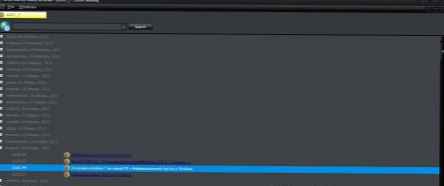
Когато щракнете върху който и да е ред, от дъното се появява меню, в което:
Заглавието показва заглавието на страницата,
URL връзка към страница,
Посетеният показва точната дата и час на посещението,
Брой на броя посещения.
За да отворите тази страница, щракнете върху бутона. отворено долу вдясно, само имайте предвид - страницата в браузъра се отваря по подразбиране. Ако искате да го отворите в този, който харесвате, копирайте текста в полето URL (маркирайте с мишката, RMB - Copy) и го поставете в адресната лента на вашия браузър.
Dachshunds. Мисля, че всичко е ясно с това, подредено. След това ще се справим с менюто.
Меню за файлове: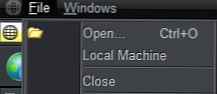
Отваряне ... Ctrl + O - отваряне на програмния файл с история. И клавишната комбинация за отваряне е посочена (между другото, в много програми файловете се отварят).
Локална машина - сканира системата за история на файловете.
Затваряне - затваря текущия раздел (ако имате няколко от тях отворени)
Refresh F5 - актуализира списъка с намерената история. И е посочена бърза клавиша за актуализиране (не само в тази програма, тя работи почти навсякъде. Въпреки че сега натиснете F5 на сайта и браузърът ще опресни страницата).
Изход - сам по себе си, излезте от програмата.
Меню на Windows необходими само за работа с отворени раздели (прозорци). Там всичко е просто, но все пак ще ви покажа как ще се показва: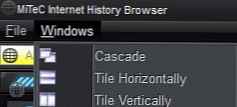
каскада
Плочка хоризонтално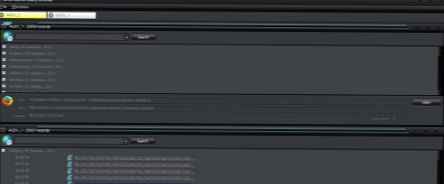
Плочка вертикално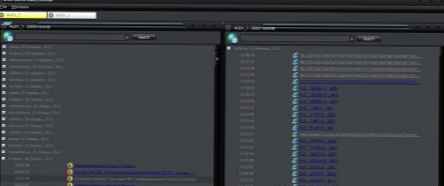
Е, като кликнете върху отворените раздели (като поставите отметка в квадратчетата), просто ги правите активни.
Това са всички функции на програмата.
Между другото, тъй като имам инсталирани само 4 браузъра - това са IE, Mozilla, Iron и Dragon, показва ми само IE и Mozilla, а Iron и Dragon не се показват, въпреки че са в движението на Chrome.
Не съм много разстроен от това, напротив, ще добавя друго + към тези браузъри.
И сега ще ви покажа как да го използвате, за да се заблудите малко 
Внимание! Нямате разрешение за преглед на скрит текст..











